应用:Weread与Obsidian的梦幻联动 | Obsidian实践
应用:Weread与Obsidian的梦幻联动 | Obsidian实践
如果你和我一样,习惯于使用微信读书(Weread)阅读(移动端场景),同时坚持使用Obsidian管理笔记,那么,不妨试试Obsidian的【Custom Frames】和【weread plugin】插件,来实现微信读书与Obsidian的梦幻联动。
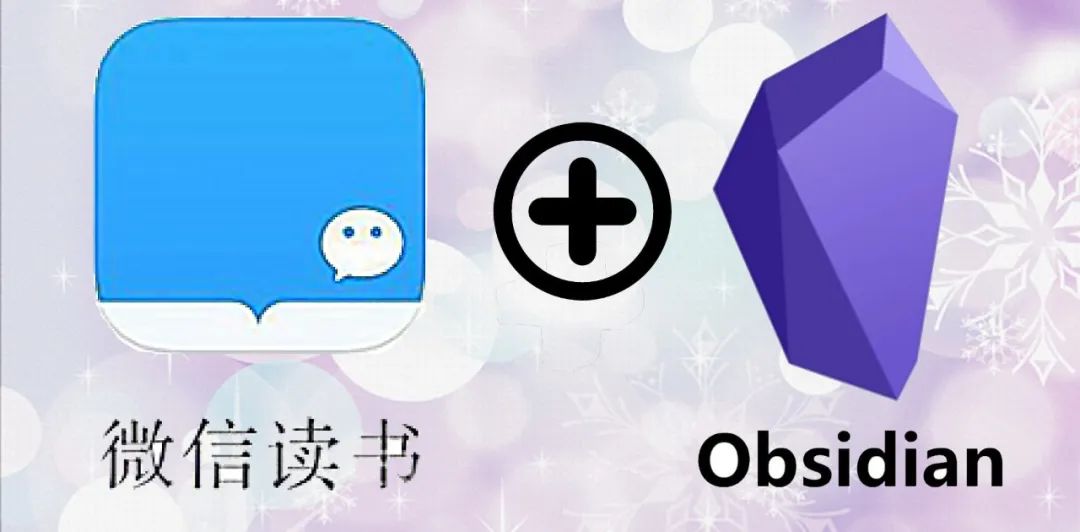
这个主题图hin难看的,我知道,但是我已经放弃了“做得更好看”的尝试,还望见谅
Custom Frames
我们先来聊聊Custom Frames插件。
Custom Frames插件的功能是:将Obsidian外部的Web应用,内置到Obsidian操作和使用。
正如所知,微信读书不仅提供了手机版、墨水屏版,还提供了网页版:https://weread.qq.com/
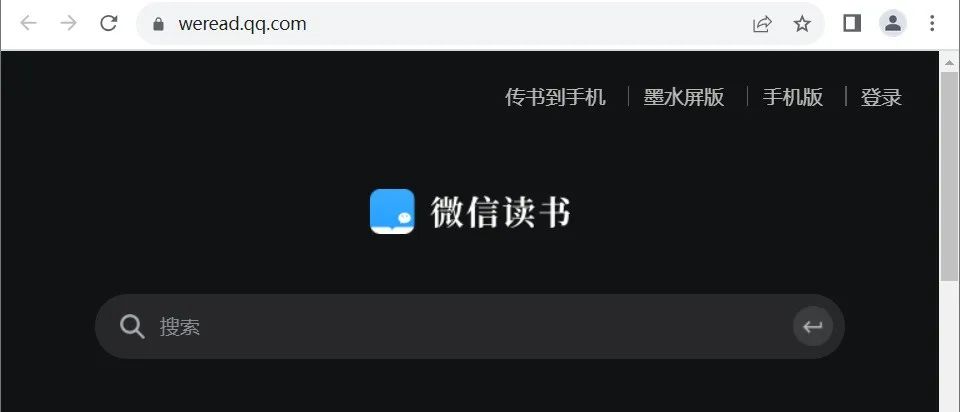
【微信读书】网页版首页
所以借助Custom Frames插件,就可以将微信读书集成为Obsidian的一部分。
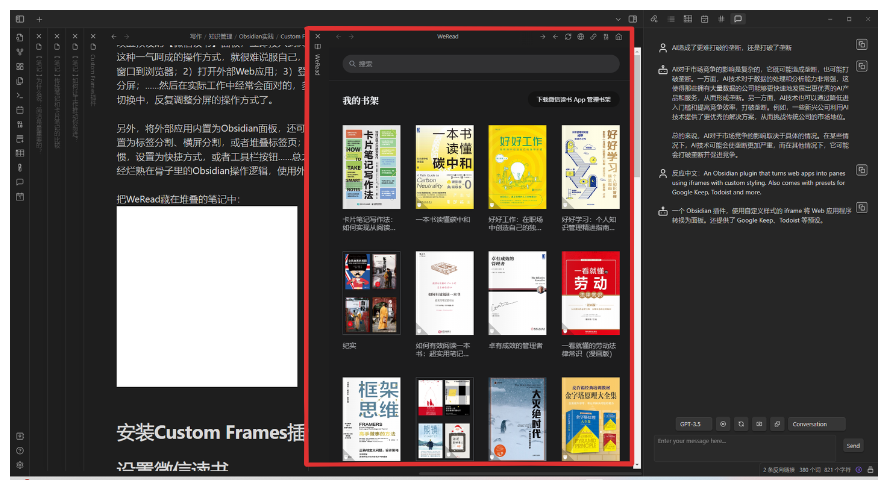
将【微信读书】集成到Obsidian,显示为标签页
看到这里,有朋友恐怕忍不住要反驳了:

话是没错,其实在没用过Custom Frames插件的时候,我也是这么想的,不过后来很快就被“真香”打脸了……浅分享几个典型使用场景,大家来感受一下:
【场景1】根据个人使用习惯,将【微信读书】放置到Obsidian允许的任意位置(左侧栏、右侧栏、标签页等),并进行分屏显示。
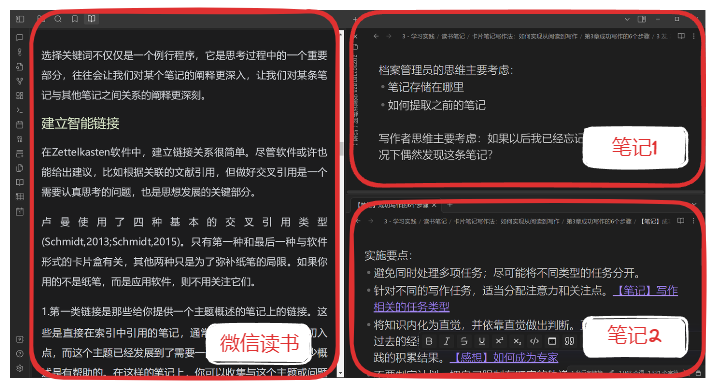
微信读书与Obsidian笔记分屏显示效果
或者,将【微信读书】悄咪咪地隐藏在堆叠标签页之间——特别适合在工作间隙,摸鱼划水的场景。
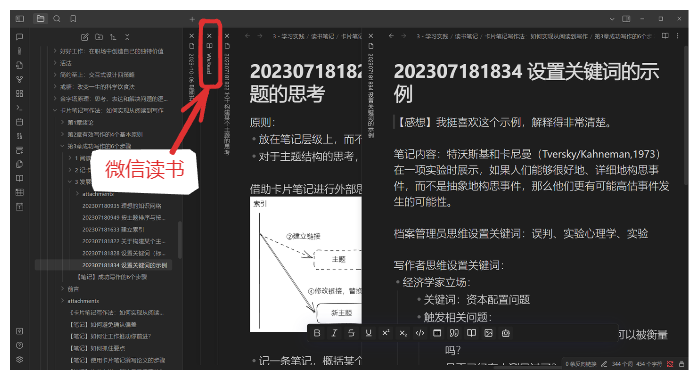
将【微信读书】以堆叠标签页的形式隐藏
当然,其实这样做最主要的好处是:
【场景3】在电脑端阅读+做笔记,分屏显示尽贴合个人使用习惯;操作逻辑条理清晰;风格简洁明快;所需资源可在操作系统中被当作一个整体进行任务切换。
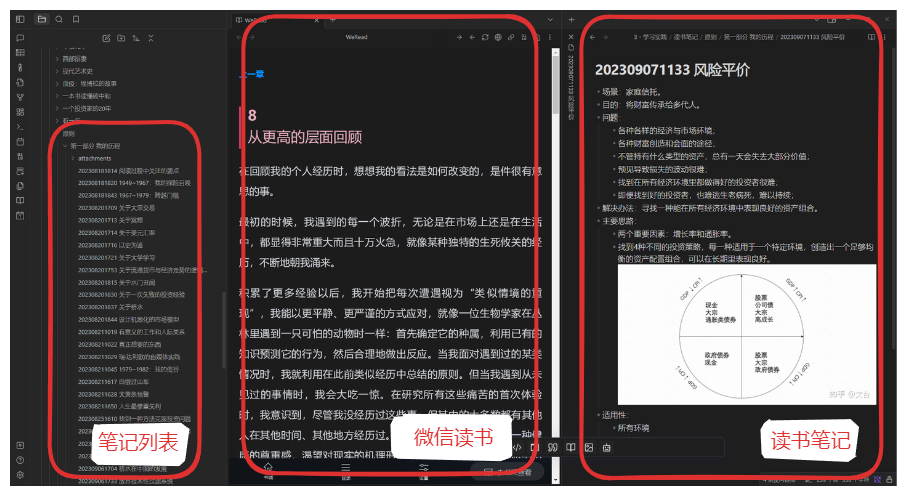
【微信读书】+Obsidian笔记的典型阅读场景
不仅如此,你还可以尝试:
【场景4】将【微信读书】添加到【cMenu】,或者为它创建快捷方式(如【Ctrl+Alt+B】),来实现一键唤出。

添加【微信读书】图标至CMenu
总之,你可以尝试通过一切你所熟悉的Obsidian操作逻辑,来使用【微信读书】,就像在操作一个内部应用。
Custom Frame插件属于第三方插件,之前专门写过一篇文章,介绍如何使用Custom Frames插件将微信读书网页版内置到Obsidian,有兴趣的朋友可参考:Custom Frames插件:内置Web应用 | Obsidian实践
weread plugin
接下来我们再来聊聊weread plugin插件。
单从插件名称就可以看出,weread plugin是专为weread“量身定做”的Obsidian插件。它的主要功能是:将微信读书里的图书信息和读书笔记,导入为Obsidian笔记。
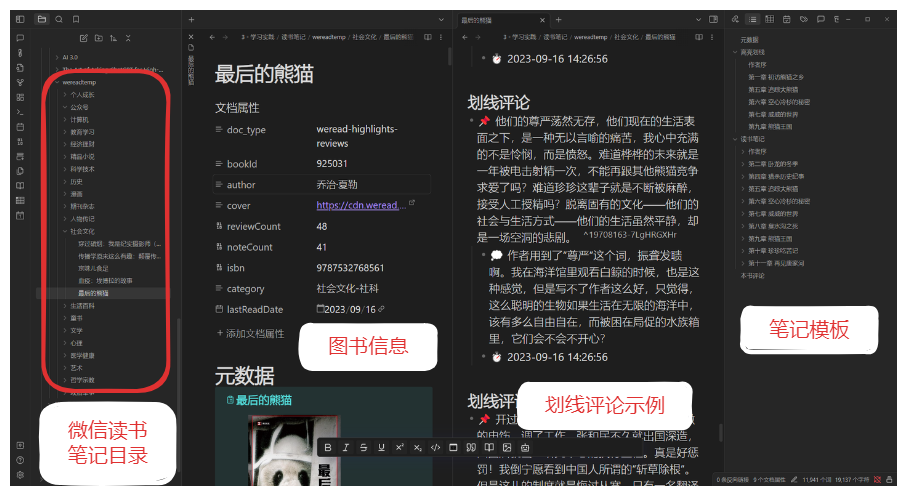
【微信读书】信息导入Obsidian后的效果
在Obsidian中执行weread plugin操作后,【微信读书】书架中所有图书信息,将被导入到Obsidian的指定目录下。说明:具体位置与weread plugin插件设置有关,在此不做展开介绍。
通过weread plugin插件导入的信息主要包括4个方面:
- 元数据:指图书的基本信息。

- 高亮划线:指在书中划线,但没有添加笔记的内容,并且按章节顺序显示。

- 读书笔记:指在书中划线,并且添加笔记的内容,并且按章节顺序显示。
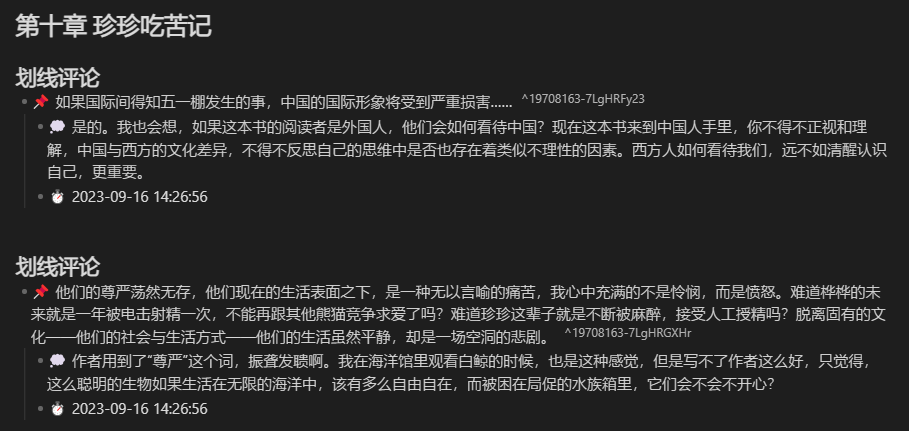
- 本书评论:指在阅读完成后给出的最终点评或者读后感。
在使用weread plugin插件时,需要特别注意的是,其操作逻辑是单向的,即只能将【微信读书】的信息导入Obsidian;不能在Obsidian对导入信息进行编辑,并导出至【微信读书】。

如果你执意在Obsidian上对导入的内容进行修改,那么在下一次执行weread plugin操作的时候,就会发现,之前修改的内容已被从【微信读书】再次导入的旧版信息所覆盖。
既然weread plugin与【微信读书】存在着这样那样的使用限制,所以在实际使用中,要充分考虑二者之间的联动方式,才能发挥出最大效能。
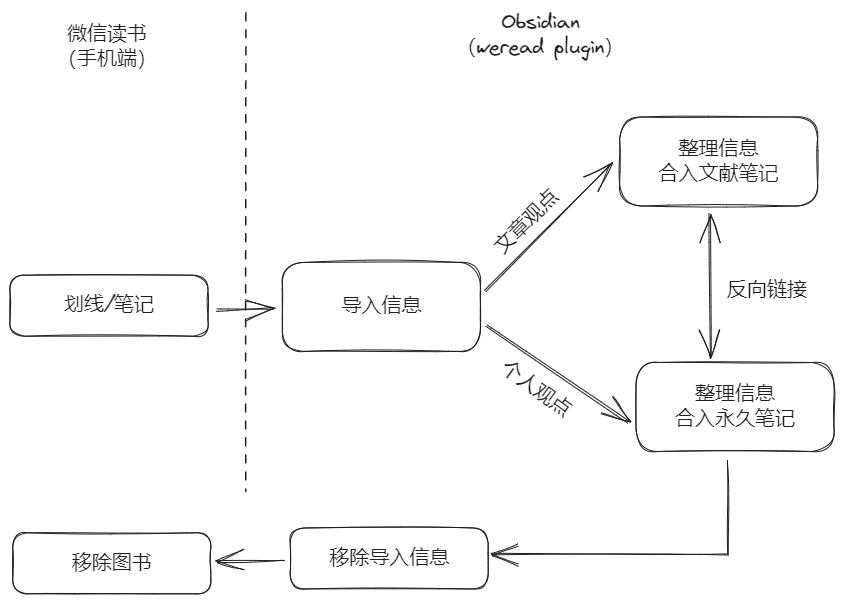
个人目前的理解和操作是这样的:
- 划线/笔记:在手机端使用微信读书阅读时,由于编辑文本远远不如电脑端方便,所以可以考虑以划线为主;如果有必要记录笔记,则以概述为主,
- 导入信息:在电脑端通过weread plugin将【微信读书】的信息导入为Obsidian笔记。说明:由于导入后的内容无法编辑,如果对笔记要求不高的情况,直接保留即可;否则,需要进一步整理。
- 整理信息:对于原文观点,整理合入文献笔记;对于个人观点,整理合入永久笔记;并在二者之间建立反向链接,进行必要关联。
- 移除导入信息:如果导入信息已经过整理合入知识系统,那么可以将weread plugin导入信息自动生成的笔记移除。
- 移除图书:如果图书已阅读完成,相关笔记已导入Obsidian,并且已经过整理合入知识系统,那么将图书从【微信读书】的书架移除,避免在下一次执行weread plugin操作时,重复导入图书信息。
关于【微信图书】+【weread plugin】的典型使用场景就介绍到这里,看似是有一些麻烦,但是经过一段时间的试用和磨合,大概也是可以接受,并且带来实际收益的……吧?
weread plugin插件属于第三方插件,大家可以按照之前分享过的方法安装:如何安装Obsidian插件 | Obsidian实践。不过之前倒没有具体介绍过如何设置和使用weread plugin插件,大家可以先上手试试,如果确实有需要,可以留言告诉我,后续我再出篇详细指导可好?

最后,今天的分享就是这些内容,不知道你是否从中感受到【微信读书】与【Obsidian】联动的美妙之处?还是觉得操作麻烦,收益不高,不如不用?欢迎大家给我留言,说出你的看法。
另外,如果这篇文章对你所有启发,也请记得帮忙点赞,并且转发给其他有需要的盆友,虾虾侬。

